Què és SMPS?

Apreneu què és SMPS i el significat de les diferents classificacions d'eficiència abans de triar un SMPS per al vostre ordinador.
L'Oculus Quest 2 inclou el seu propi conjunt de controladors de moviment. No hi ha alternatives de controlador de moviment de tercers o fins i tot de tercers. Fins i tot les generacions anteriors de controladors de moviment Oculus no són compatibles. Una opció us permet utilitzar les mans com a controladors; no obstant això, moltes aplicacions no admeten això. De manera realista, és molt complicat.
Els gamepads han estat durant molt de temps una manera de jugar a jocs de moda, gràcies a la seva versatilitat i comoditat. És possible que no sàpigues que realment els pots utilitzar amb el teu Quest 2, tot i que hi ha algunes advertències. El primer que cal saber és que per poder emparellar un controlador amb el vostre Quest 2, ha de ser compatible amb Bluetooth 3.0. Els controladors amb cable, els controladors amb dongles USB i els controladors que no admeten Bluetooth 3.0 o superior no s'admeten.
La segona cosa important a saber és que molt pocs jocs ofereixen suport de gamepad. La gran majoria dels jocs del Quest 2 requereixen que utilitzeu els controladors de moviment estàndard. Això no vol dir que connectar un gamepad serà inútil, però. Hi ha un petit nombre de jocs que admeten gamepads. També teniu opcions com jocs clàssics en un emulador gràcies a SideQuest i jocs a l'ordinador, si els enllaceu.
Si voleu, fins i tot podeu vincular un teclat o un ratolí Bluetooth. Igual que amb un gamepad, el suport serà thi; tanmateix, pot funcionar bé per a vostè específicament en un entorn de tipus escriptori virtual. En aquest cas, però, pot ser més fàcil utilitzar el teclat i el ratolí ja connectats directament al vostre ordinador, tret que estiguin cablejats i no arribin on voleu seure.
Hi ha dues maneres de vincular el vostre gamepad Bluetooth amb els vostres auriculars. Podeu fer-ho als auriculars o mitjançant l'aplicació mòbil Oculus.
Aplicació mòbil Oculus
Per vincular un gamepad amb els vostres auriculars Quest 2 mitjançant l'aplicació mòbil. Primer, assegureu-vos que els vostres auriculars Quest 2 estiguin engegats. A l'aplicació mòbil d'Oculus, toqueu la icona del menú d'hamburgueses a l'extrem inferior dret i, a continuació, toqueu "Dispositius".
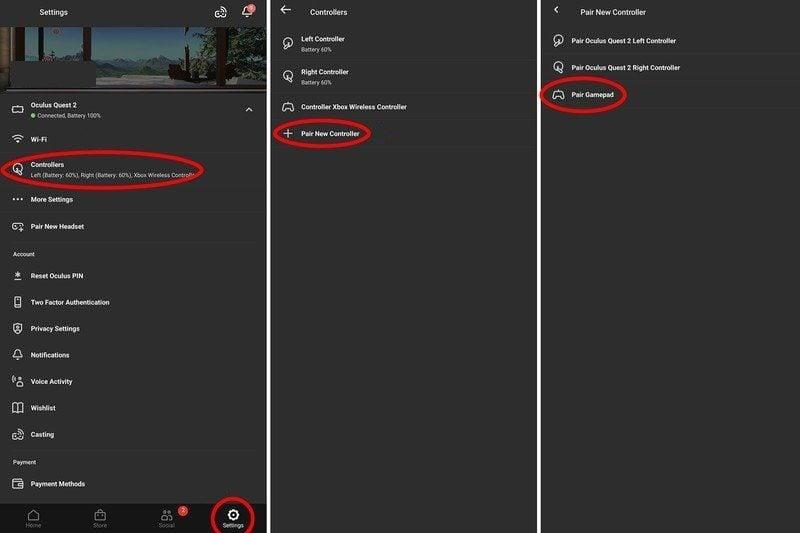
Com emparellar-se mitjançant l'aplicació Oculus
Al menú Dispositius, toqueu "Controladors", després "Pair New Gamepad" i "Pair Gamepad". Ara engegueu el vostre gamepad i activeu la descoberta de Bluetooth. Quan l'aplicació mostri el gamepad, toqueu-lo per connectar-vos.
Auriculars Oculus
Per vincular un gamepad amb els auriculars Quest 2 sense utilitzar l'aplicació mòbil, engegueu el Quest 2 i poseu-lo. Al controlador Oculus de la dreta, premeu el botó Oculus. Feu clic a la icona de la roda dentada " Configuració " i, a continuació, seleccioneu " Funcions experimentals ". Al menú de funcions experimentals, desplaceu-vos cap avall fins a " Emparellament Bluetooth " i, a continuació, feu clic al botó " Emparella ".
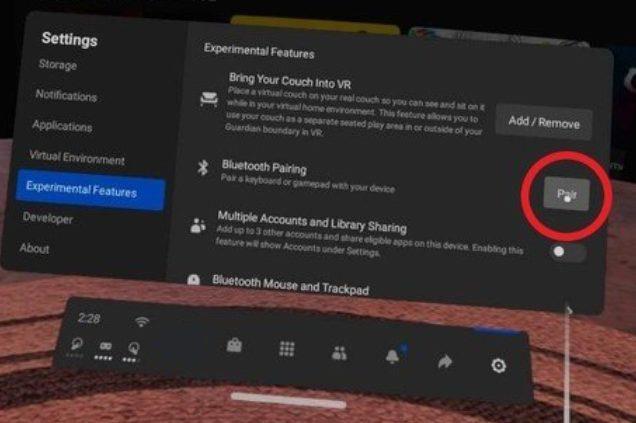
Com emparellar-se a la vostra Quest 2
A continuació, engegueu el vostre gamepad i poseu-lo en mode de vinculació. Seleccioneu " Pair New Device " a la vostra Quest 2. Quan la vostra missió descobreixi el vostre gamepad, seleccioneu-lo i s'aparellaran.
Un cop hàgiu completat qualsevol d'aquests passos, l'aparellament hauria d'estar complet. Aleshores, hauríeu de poder veure el vostre gamepad com a opció de controlador després dels controladors tàctils estàndard.
Apreneu què és SMPS i el significat de les diferents classificacions d'eficiència abans de triar un SMPS per al vostre ordinador.
Obteniu respostes a la pregunta: Per què el meu Chromebook no s'encén? En aquesta guia útil per als usuaris de Chromebook.
Obteniu informació sobre com informar d'un estafador a Google per evitar que estafeu altres persones amb aquesta guia.
Solucioneu un problema en què el vostre robot aspirador Roomba s'atura, s'enganxa i segueix girant.
El Steam Deck ofereix una experiència de joc robusta i versàtil al teu abast. Tanmateix, per optimitzar el vostre joc i garantir el millor possible
Anàvem a aprofundir en un tema que cada cop és més important en el món de la ciberseguretat: la seguretat basada en l'aïllament. Aquest enfocament a
Avui anàvem a aprofundir en una eina que pot automatitzar tasques de clics repetitius al vostre Chromebook: el clic automàtic. Aquesta eina us pot estalviar temps i
Canvia la cara del rellotge del teu Fitbit Versa 4 per donar-li un aspecte diferent cada dia de manera gratuïta. Mireu que fàcil i ràpid és.
Necessites treure la GPU del teu ordinador? Uneix-te a mi mentre t'explico com eliminar una GPU del teu PC en aquesta guia pas a pas.
El surf a l'espatlla és una classe d'atac d'enginyeria social. Implica que un atacant recopila informació mirant la pantalla.






